功能键是键盘最上方的一排按键,它们分别具备不同的快捷功能,是用户进行快捷操作时必不可少的一部分。但是部分win11用户发现自己的功能键不能用,这应该怎么办呢?大家可以先检查一下是不是键盘存在问题,如果不是的话就进入bios设置,点击configuration选项,接着将hotkey mode改成enabled就可以了。
win11功能键不能用怎么办:
方法一:
1、首先确认键盘以及它的功能键没有损坏。
2、可以尝试用该键盘连接其他电脑试试看。
3、如果键盘没有问题,那么可以查看下面的解决方法。

方法二:
1、首先重启电脑,在重启时使用热键进入“bios设置”
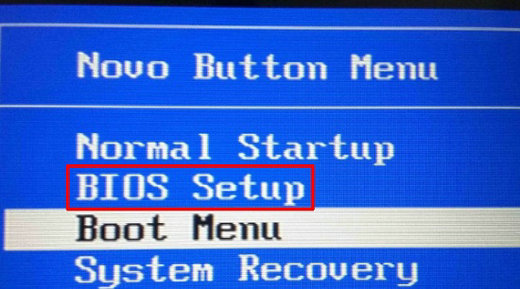
2、接着进入“configuration”选项。
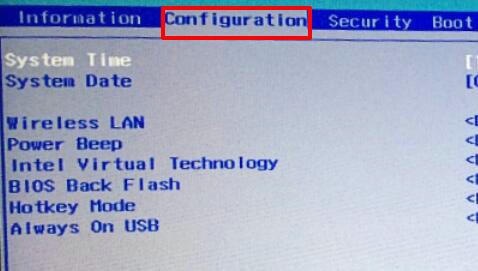
3、然后将下方“hotkey mode”改为“enabled”就可以了。(不同主板bios界面可能不太一样)
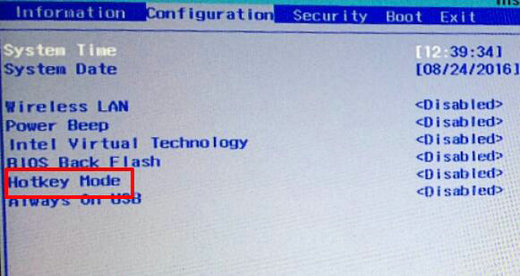
如果除了功能键,快捷键也用不了可以尝试相关文章中的解决方法。
相关阅读
热门教程
最新教程